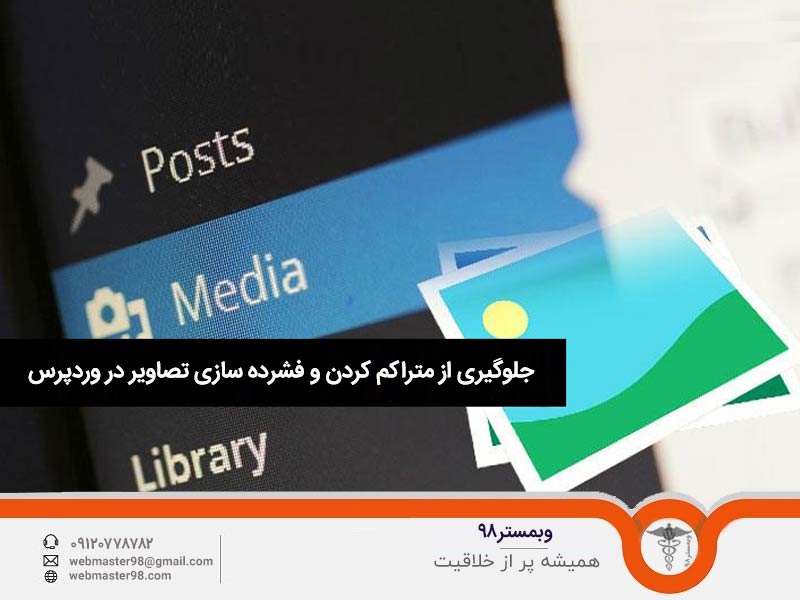امروزه مطالب و مقالاتی که در سایت های مختلف قرار داده می شود، دیگر تنها شامل متن نیست و برای اینکه بیشتر مورد توجه کاربران قرار گیرد، بهتر است از تعدادی رسانه در محتویات آن استفاده شود. در وردپرس به راحتی می توان اینگونه پرونده ها را به نوشته خود افزود. با کمک گزینه افزودن پیوند چند رسانه ای می توانید تصاویر را به متن خود اضافه کنید؛ برای انجام این کار دو روش وجود دارد، در روش اول با استفاده از نشانی عکس که در صفحات دیگر وب وجود دارد، می توان تصویر را به متن خود اضافه نمود و روش دیگر از طریق آپلود خود عکس به فضای میزبانی و قرار دادن عکس در متن نوشته می باشد. روش اول هیچ گاه توصیه نخواهد شد، اما از طریق روش دوم می توانید رسانه را به راحتی به سایت خود اضافه نمایید و در قسمت پیشخوان وردپرس همه ی رسانه ها را مدیریت نمایید.
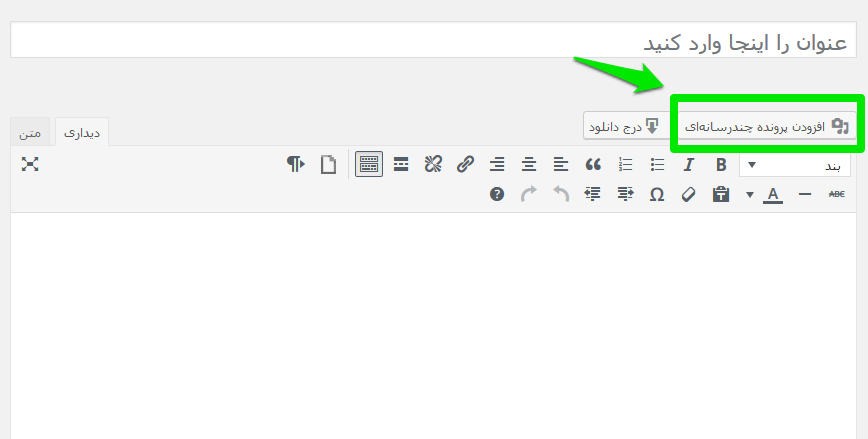
یکی از امکاناتی که وردپرس در اختیار کاربران خود قرار می دهد، مترام کردن و فشرده سازی تصاویر آپلود شده است. زمانی که عکسی را در وردپرس آپلود می کنید، شروع به متراکم شدن می کند. این امر سبب می شود که صفحات سایت به راحتی و با سرعت بیشتری برای کاربران به خصوص کاربران موبایل لود شود. اما این کار سبب کاهش و افت کیفیت تصویر به میزان 90 درصد خواهد شد. در نسخه 4.5 وردپرس این مقدار متراکم سازی به 82 درصد رسیده است تا سرعت بازکردن تصاویر افزایش یابد. اما گاهی این افت کیفیت موردپسند نیست و میخواهیم تصویر با همان کیفیت اصلی در سایت نمایش داده شود. با ما در ادامه آموزش وردپرس همراه باشید تا بهترین روش برای جلوگیری از متراکم کردن و فشرده سازی تصاویر در وردپرس را یاد بگیرید.
جلوگیری از متراکم کردن و فشرده سازی تصاویر در وردپرس
در این بخش از آموزش وردپرس میخواهیم میزان متراکم کردن تصاویر را در وردپرس مدیریت کنیم و یا به طور کلی از فشرده سازی و متراکم سازی تصاویر در وردپرس جلوگیری نماییم. وبمستر 98 همواره در تلاش است که بهترین راهکارها را به شما پیشنهاد دهد؛ به این منظور پس از بررسی های فراوان روش افزودن کد که در ادامه آورده شده است، به شما پیشنهاد می دهد.
برای انجام این کار به قسمت ویرایش فایل functions.php در قالب وردپرس خود مراجعه نمایید و کدی که در ادامه آورده شده است را به آن بیفزایید.
add_filter('jpeg_quality', function($arg){return 100;});مقدار عددی 100 را می توان با توجه به میزان تراکمی که میخواهیم برای تصاویرمان تعیین کنیم، تغییر داد. وقتی میزان تراکم را برروی 100 قرار دهیم، یعنی عکس اصلا متراکم نشود. می توانید میزان این تراکم پذیری را روی 80 تا 100 تنظیم نمایید تا میزان تراکم کردن عکس کاهش یابد؛ در صورتی که در صورتی این عدد را برروی 70 قرار دهید، میزان تراکم پذیری از آن چیزی در خود قالب وردپرس تعریف شده است، بسیار کمتر خواهد شد.
از اینکه در این بخش از آموزش وردپرس نیز ما را همراهی کردید، کمال تشکر را داریم. در صورتی که در مورد این پست سوال یا مشکلی داشتید، می توانید در بخش نطرات بیان کنید تا پاسخ خود را در اسرع وقت دریافت نمایید. همچنین در صورتی که نیاز به قالب وردپرس دارید، می توانید به دسته بندی قالب وردپرس مراجعه نمایید.